注:文章使用的AI绘画SD整合包、各种模型插件、提示词、AI人工智能学习资料都已经打包好放在网盘中了,有需要的小伙伴文末扫码自行获取。
所谓图片的创成式填充,就是基于原有图片进行扩展或延展,在保证图片合理性的同时实现与原图片的高度契合。是目前图像处理中常见应用之一。之前大部分都是通过PS工具来处理的。今天我们来看看在Stable
Diffusion中如何实现。
我们先来看一下创成式图片处理效果。
原图片:512*512

横向扩展:1024*512

纵向扩展:512*1024

下面我们来看一下具体的操作方式。
【第一步】:图生图图片的上传
在图生图功能界面,上传一张图片,我这里上传一张512*768大小的图片。
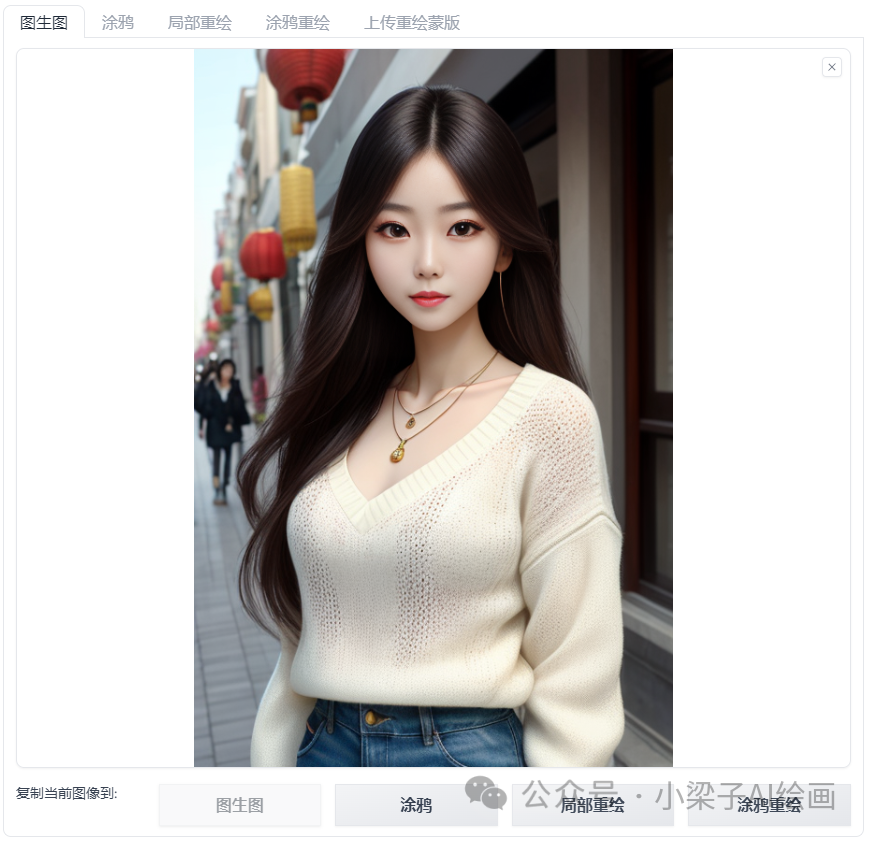
下面进行相关参数设置。
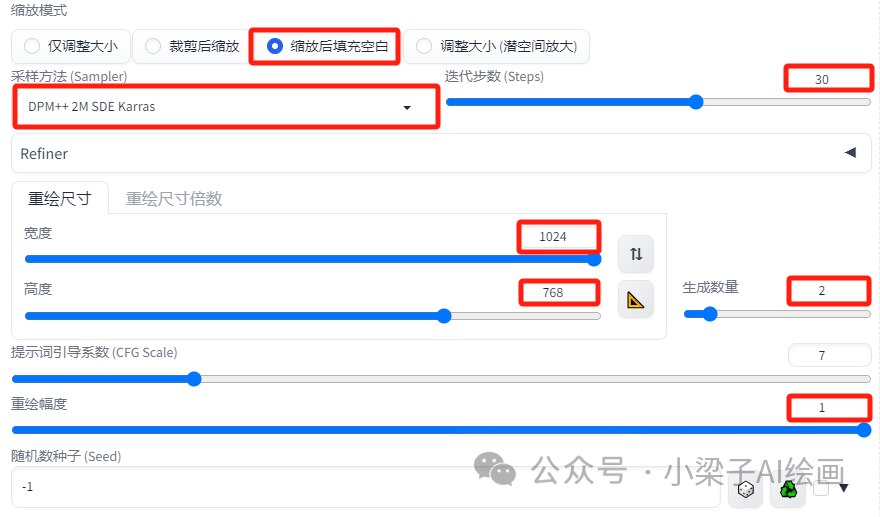
-
缩放模式:选择“缩放后填充空白”。
-
蒙版区域内容处理:原图,只针对原图片的基础上进行一个小的改动
-
重绘区域:整张图片
-
采样器:DPM++ 2M SDE Karras
-
采样迭代步数:30
-
图片宽高:1024768。原图片是512768。这里我们保持图片的高度768不变,将图片宽度512横向扩展为1024。
-
生成数量:2,一次多生成几张,提高抽签概率
-
重绘强度:设置为1,尽量设置高一些(0.8以上),可以让AI充分发挥想象。
【第二步】ControlNet的设置
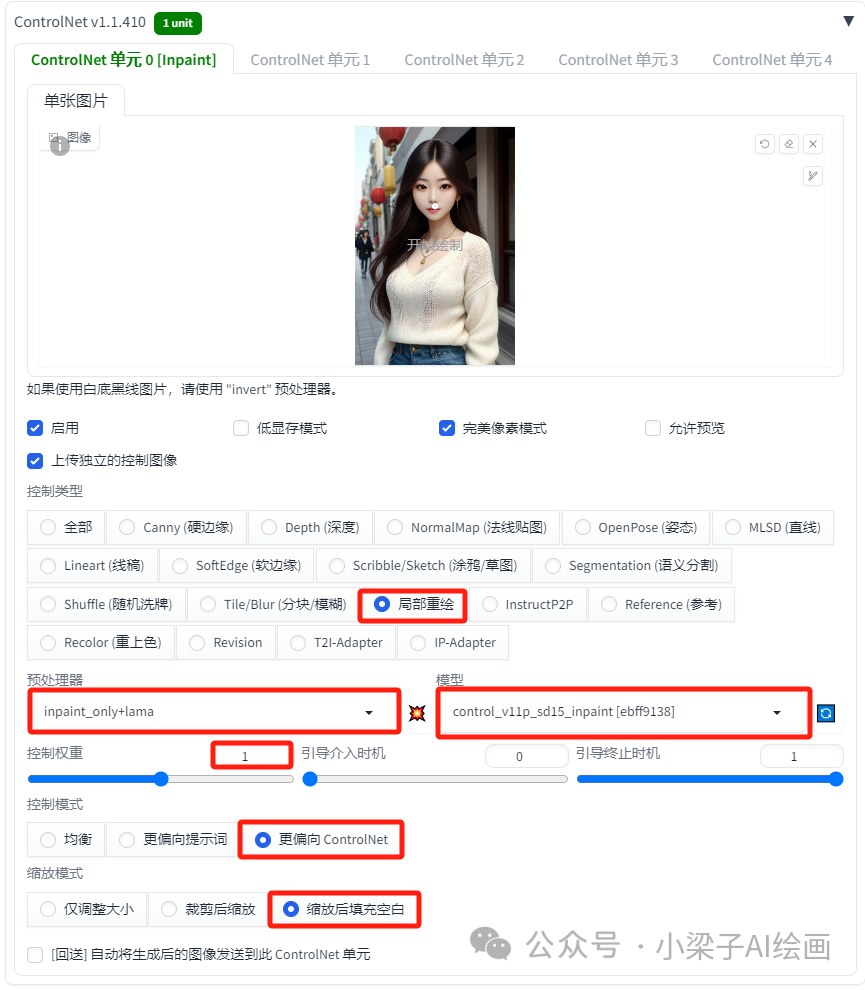
相关参数设置如下:
-
控制类型:选择"局部重绘"
-
预处理器:inpaint_only+lama(局部重绘+大型模版,主要用于图片扩展)
-
模型:control_xxx_inpaint
-
控制权重 : 设置为1
-
控制模式:选择“更偏向ControlNet”
-
缩放模式:选择"缩放后填充空白"
【第三步】提示词的编写
这里可以不用填写正向和反向提示词。
但是为了防止图片扩充时产生的图片太随意,我们最好加上反向提示词。
(worst quality:2),(low quality:2),(normal
quality:2),lowres,((monochrome)),((grayscale)),bad anatomy,DeepNegative,skin
spots,acnes,skin blemishes,(fat:1.2),facing away,looking away,tilted
head,lowres,bad anatomy,bad hands,missing fingers,extra digit,fewer digits,bad
feet,poorly drawn hands,poorly drawn face,mutation,deformed,extra
fingers,extra limbs,extra arms,extra legs,malformed limbs,fused fingers,too
many fingers,long neck,cross-eyed,mutated hands,polar lowres,bad body,bad
proportions,gross proportions,missing arms,missing legs,extra digit,extra
arms,extra leg,extra
foot,teethcroppe,signature,watermark,username,blurry,cropped,jpeg
artifacts,text,error,
不过个人还是建议加上原图片的正向提示词,以保证图片扩展时AI能结合提示词更好发挥,做到最合理保持与原图片的契合度。
【第四步】大模型的选择以及图片的生成
大模型需要根据实际情况选择,对于写实类建议选择"majicMIX_realistic"或者"Realistic Vision",
对于二次元类的选择"revAnimated"。
点击【生成】按钮。不能保证每次扩充都是满意的效果,我们可以每次多生成几张从中挑选。


下面我们纵向扩展一下图片,把原图片的高度从768调整到1024。

相关说明:
(1)
如果原图片宽高是512512的,直接扩充为10241024,我实际操作了一下,图片不会进行填充,只是将原图片进行了放大处理。如果想实现创成式扩充,可以先横向扩展为5121024,然后在基于扩展的图片基础上再次扩展为10241024,分2步操作即可。
(2)正向提示词和反向提示词可以不用填写,不过为了保证图片的合理性以及与原图片的契合度更高,建议写上正向提示词和反向提示词。
(3)大模型的选择要视具体情况而定,如果生成图片效果不理想建议多换几个模型试试。
好了,今天的分享就到这里了,希望今天分享的内容对大家有所帮助。
针对各位AIGC初学者,这里列举了一条完整的学习计划,感兴趣的可以阅读看看,希望对你的学习之路有所帮助,废话不多说,进入正题:

目标应该是这样的:
第一阶段(30天):AI-GPT从入门到深度应用
该阶段首先通过介绍AI-GPT从入门到深度应用目录结构让大家对GPT有一个简单的认识,同时知道为什么要学习GPT使用方法。然后我们会正式学习GPT深度玩法应用场景。
-----------
- GPT的定义与概述
- GPT与其他AI对比区别
- GPT超强记忆力体验
- 万能GPT如何帮你解决一切问题?
- GPT表达方式优化
- GPT多类复杂应用场景解读
- 3步刨根问底获取终极方案
- 4步提高技巧-GPT高情商沟通
- GPT深度玩法应用场景
- GPT高级角色扮演-教学老师
- GPT高级角色扮演-育儿专家
- GPT高级角色扮演-职业顾问
- GPT高级角色扮演-专业私人健身教练
- GPT高级角色扮演-心理健康顾问
- GPT高级角色扮演-程序UX/UI界面开发顾问
- GPT高级角色扮演-产品经理
- GPT高级技巧-游戏IP角色扮演
- GPT高级技巧-文本冒险游戏引导
- GPT实操练习-销售行业
- GPT实操练习-菜谱推荐
- GPT实操练习-美容护肤
- GPT实操练习-知识问答
- GPT实操练习-语言学习
- GPT实操练习-科学减脂
- GPT实操练习-情感咨询
- GPT实操练习-私人医生
- GPT实操练习-语言翻译
- GPT实操练习-作业辅导
- GPT实操练习-聊天陪伴
- GPT实操练习-育儿建议
- GPT实操练习-资产配置
- GPT实操练习-教学课程编排
- GPT实操练习-活动策划
- GPT实操练习-法律顾问
- GPT实操练习-旅游指南
- GPT实操练习-编辑剧本
- GPT实操练习-面试招聘
- GPT实操练习-宠物护理和训练
- GPT实操练习-吸睛爆款标题生成
- GPT实操练习-自媒体爆款软件拆解
- GPT实操练习-自媒体文章创作
- GPT实操练习-高效写作推广方案
- GPT实操练习-星座分析
- GPT实操练习-原创音乐创作
- GPT实操练习-起名/解梦/写诗/写情书/写小说
- GPT提升工作效率-Word关键字词提取
- GPT提升工作效率-Word翻译实现
- GPT提升工作效率-Word自动填写、排版
- GPT提升工作效率-Word自动纠错、建议
- GPT提升工作效率-Word批量生产优质文章
- GPT提升工作效率-Excel自动化实现数据计算、分析
- GPT提升工作效率-Excel快速生成、拆分及合并实战
- GPT提升工作效率-Excel生成复杂任务实战
- GPT提升工作效率-Excel用Chat Excel让效率起飞
- GPT提升工作效率–PPT文档内容读取实现
- GPT提升工作效率–PPT快速批量调整PPT文档
- GPT提升工作效率-文件批量创建、复制、移动等高效操作
- GPT提升工作效率-文件遍历、搜索等高效操作
- GPT提升工作效率-邮件自动发送
- GPT提升工作效率-邮件自动回复
- GPT接入QQ与QQ群实战
- GPT接入微信与微信群实战
- GPT接入QQ与VX多用户访问实战
- GPT接入工具与脚本部署实战
第二阶段(30天):AI-绘画进阶实战
该阶段我们正式进入AI-绘画进阶实战学习,首先通过了解AI绘画定义与概述 ,AI绘画的应用领域 ,PAI绘画与传统绘画的区别 ,AI绘画的工具分类介绍的基本概念,以及AI绘画工具Midjourney、Stable Diffusion的使用方法,还有AI绘画插件和模板的使用为我们接下来的实战设计学习做铺垫。
- -----------
AI绘画定义与概述 - AI绘画的应用领域
- AI绘画与传统绘画的区别
- AI绘画的工具分类介绍
- AI绘画工具-Midjourney
- AI绘画工具-百度文心一格
- AI绘画工具-SDWebUI
- AI绘画工具-Vega AI
- AI绘画工具-微信中的AI绘画小程序
- Midjourney学习-Discord账号的注册
- Midjourney Bot界面讲解
- Midjourney提示词入门
- Midjourney高级提示词
- Midjourney版本参数学解读
- Midjourney功能参数
- Midjourney上采样参数
- AI绘画组合应用1-Midjourney + GPT
- AI绘画组合应用2-Stable Diffusion + GPT
- AI绘画组合应用3-AI绘画+ GPT +小红书
- AI绘画组合应用4-AI绘画+ GPT +抖音
- AI绘画组合应用5-AI绘画+ GPT +公众号
- AI绘画组合应用6-AI绘画+ GPT + AI视频
- AI绘画组合应用7-AI绘画+ GPT + 小说人物/场景
- AI绘画设计-Logo设计
- AI绘画设计-套用万能公式
- AI绘画设计-引用艺术风格
- AI绘画设计-GPT加速设计方案落地
- AI绘画设计-Vega AI渲染线稿生成设计
- AI绘画设计-摄影
- AI绘画设计-头像设计
- AI绘画设计-海报设计
- AI绘画设计-模特换装
- AI绘画设计-家具设计
- AI绘画设计-潘顿椅设计
- AI绘画设计-沙发设计
- AI绘画设计-电视柜设计
- AI绘画设计-包装设计的提示词构思
第三阶段(30天):AI-视频高段位
恭喜你,如果学到这里,你基本可以找到一份AIGC副业相关的工作,比如电商运营、原画设计、美工、安全分析等岗位;如果新媒体运营学的好,还可以从各大自媒体平台收获平台兼职收益。
到此为止,大概2个月的时间。你已经成为了一名“AI小子”。那么你还想往下探索吗?
- -----------
AI视频定义与概述 - AI视频制作-方案与创新
- AI视频制作-各种工具实操
- AI视频制作-美学风格(油画/插画/日漫/水墨)
- AI视频制作-形象设定(人物形象服装/造型/表情)
- AI视频画面特效处理
- AI视频画面拼接
- AI视频画面配音
- AI视频画面包装
- AI视频锁定人物逐一精修
- 多种表情动作/情节
- 动态模型转换-视频内部元素关键帧
- 动态模型转换-图像整体运动
- 动态模型转换-虚拟人
- 动态模型转换-表面特效
- AI自媒体视频-深问GPT,获取方案
- AI自媒体视频-风格设置(诗歌/文言文等)
- AI自媒体视频-各行业创意视频设计思路
- AI视频风格转换
- AI视频字数压缩
- AI视频同类型衍生
- AI视频Pormpt公式
第四阶段(20天):AI-虚拟数字人课程
- -----------
AI数字人工具简介 - AI工作台界面功能展示及介绍
- AI数字人任务确定
- AI数字人素材准备
- AI知识、语料的投喂
- AI模型训练
- AI训练成果展示及改进
- AI数字人直播系统工具使用
- AI人物在各平台直播
- AI数字人在OBS平台直播
第五阶段(45天以上):AIGC-多渠道变现课程
该阶段是项目演练阶段,大家通过使用之前学习过的AIGC基础知识,项目中分别应用到了新媒体、电子商务等岗位能帮助大家在主流的新媒体和电商平台引流和带货变现。
-----------
- AI-小红书引流变现
- AI-公众号引流变现
- AI-知乎引流变现
- AI-抖音引流/带货变现
- AI-写作变现
- AI-B站引流变现
- AI-快手引流变现
- AI-百家号引流变现
- AI-制作素材模板出售变现
- AI-周边定制变现
- AI-手机壳图案定制变现
- AI-周边产品定制变现
- AI-服装图案定制变现
- AI-个性头像定制变现
- AI-起号与知识付费变现
- AI-实现淘宝销售变现
学习是一个过程,只要学习就会有挑战。天道酬勤,你越努力,就会成为越优秀的自己。
如果你能在15天内完成所有的任务,那你堪称天才。然而,如果你能完成 60-70% 的内容,你就已经开始具备成为一名AIGC的正确特征了。
这份完整版的AIGC资料我已经打包好,需要的点击下方二维码,即可前往免费领取!

























 1705
1705

 被折叠的 条评论
为什么被折叠?
被折叠的 条评论
为什么被折叠?








